Google アカウントを、スマフォ(iPhone)画面で新規作成する方法[初心者、シニア向け]
Google(グーグル)アカウントの新規作成方法を、スマートフォンを使用して作成する方法を解説しています。Googleアカウントの作成方法は色々ありますが、この記事では、スマフォ(iPhone)のブラウザ(Safari)を使用して、アカウント登録する画面を紹介しています。
その他の作成方法や、グーグルアカウントに関しては以下の記事を参照ください
■Google アカウントとは、作成方法について詳しく解説しました[初心者、シニア向け]
グーグルアカウントの作成方法(スマフォのブラウザ版)
スマフォのブラウザで、「グーグルアカウント」で検索し、[Googleアカウント]の項目をタップします。
グーグルアカウントの作成画面を表示させる
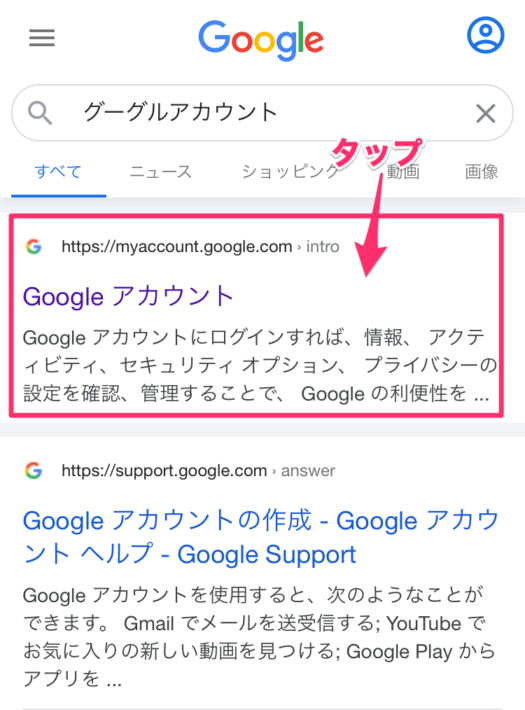
グーグルアカウントのログイン画面が表示されます。
ログインボタンの下にある[Googleアカウントを作成]の文字をタップします。
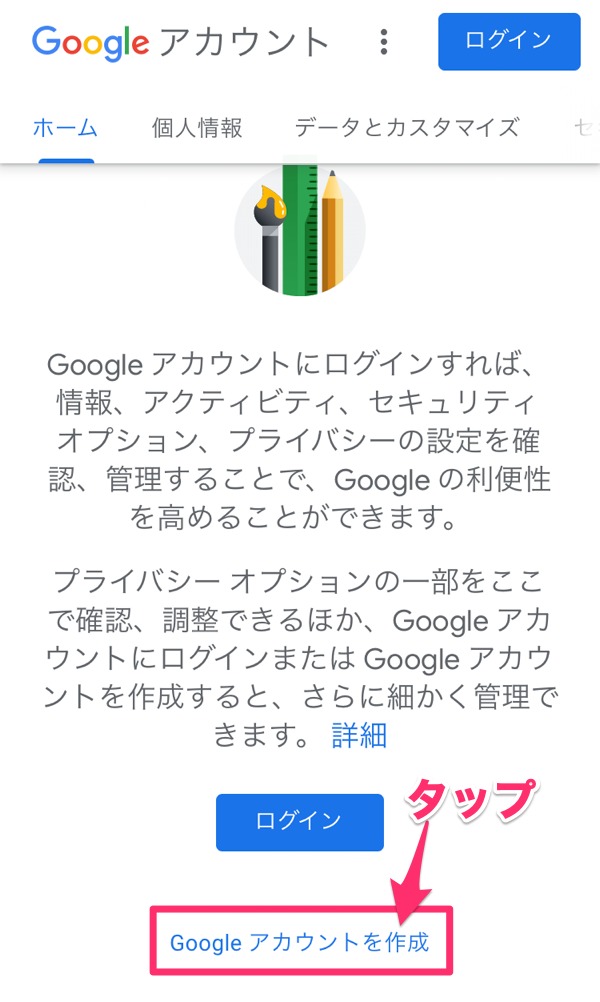
グーグルアカウントの作成画面が表示されます。
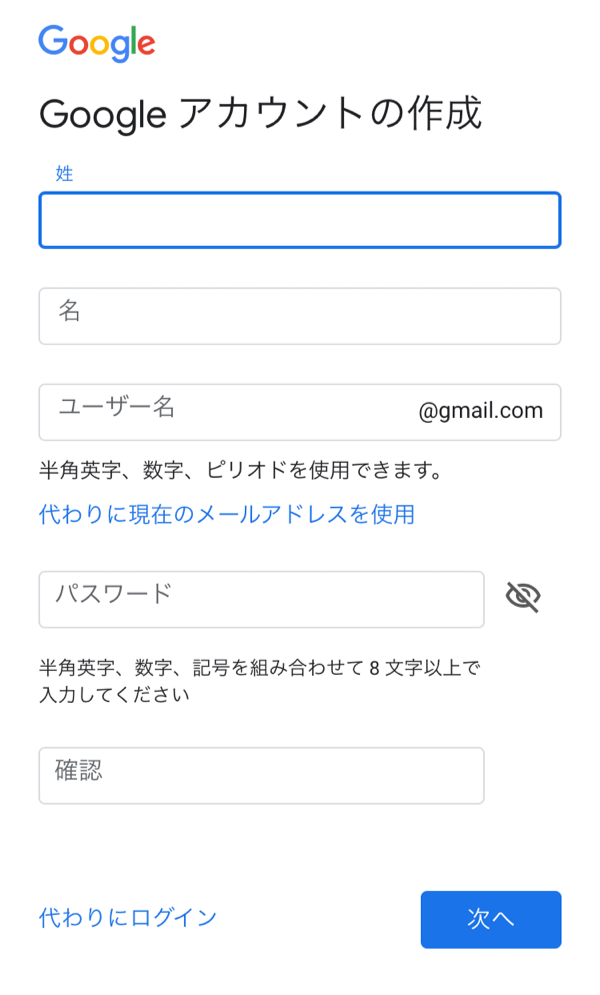
アカウントの登録をする
では、早速、アカウントの作成をしましょう!
アカウントのユーザー名とパスワードを登録します。
*ユーザー名はGメールアドレスの@の左側になります
*他人が使用しているユーザー名は作成できません
*登録は本名でなくても作成できますが、トラブル時の対処ができない可能性があります。本人確認のとれる本名にしましょう。
①名:本名を漢字で入力します(英字やひらがなでもかまいません)
②姓:本名を漢字で入力します(英字やひらがなでもかまいません)
③希望のユーザー名を入力します
半角英字、数字、ピリオドが利用できます。
6文字以上30文字以内です
英数の大文字も入力できますが、区別がされません小文字のみ使用する方が無難です。
既に使用されている場合、次へをクリックすると以下のメッセージが表示されます
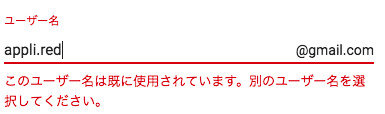
重複されないユーザー名を探すのはなかなか難しいです、
ユーザー名&パスワードを入力して次へのクリックしてみるという作業が何度か続きます。頑張ってトライしてください利用できない文字を使用すると、以下のエラーが出ます。
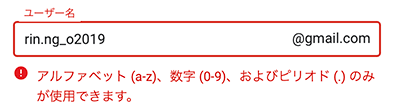
④パスワード:半角英字、数字、記号を組み合わせて8文字以上で入力します。
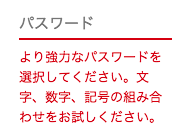
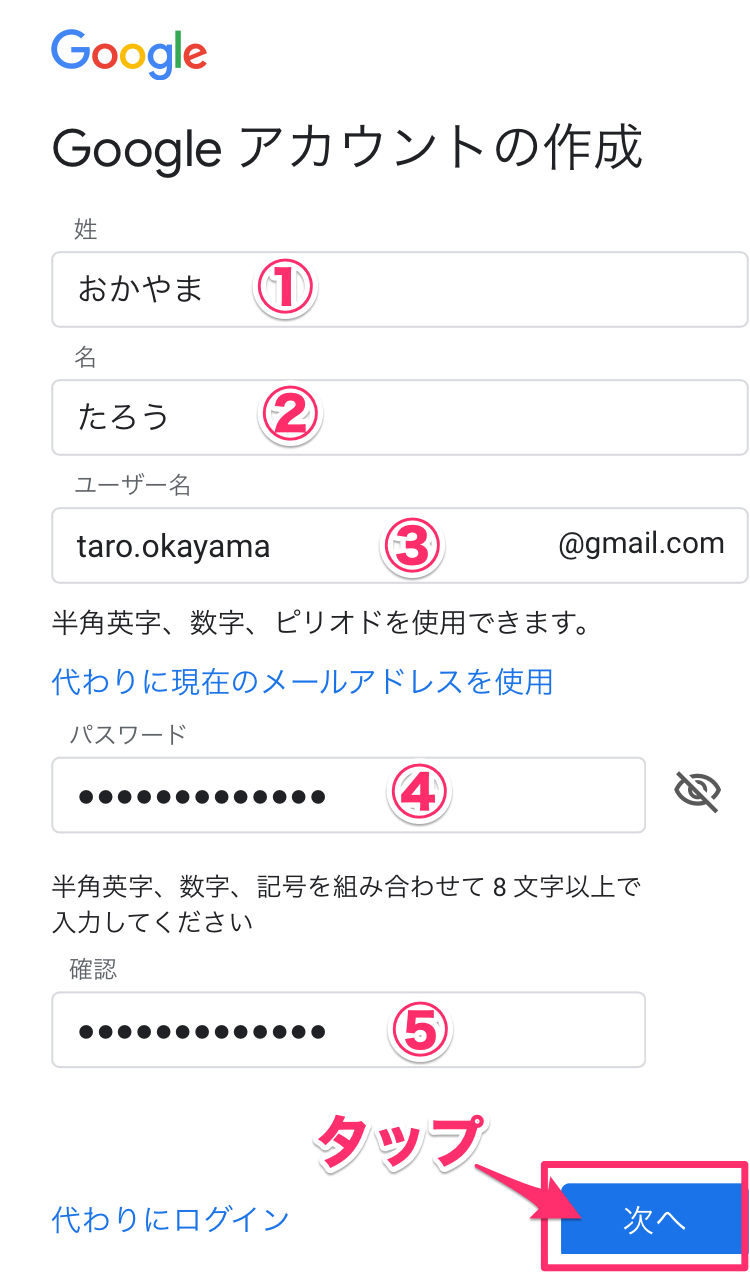
続けて、電話番号(任意)・メールアドレス(任意)生年月日(必須)性別を入力します。
*電話番号の入力は省略してもかまいません
②既存のメールアドレス(Gmailではないもの)を入力します
*メールアドレスの入力は省略してもかまいません
④性別を選択します。▼をクリックして選択します
③の生年月日は必須です、国によって年齢制限があります、日本は13歳です。
④回答しないことも選べます
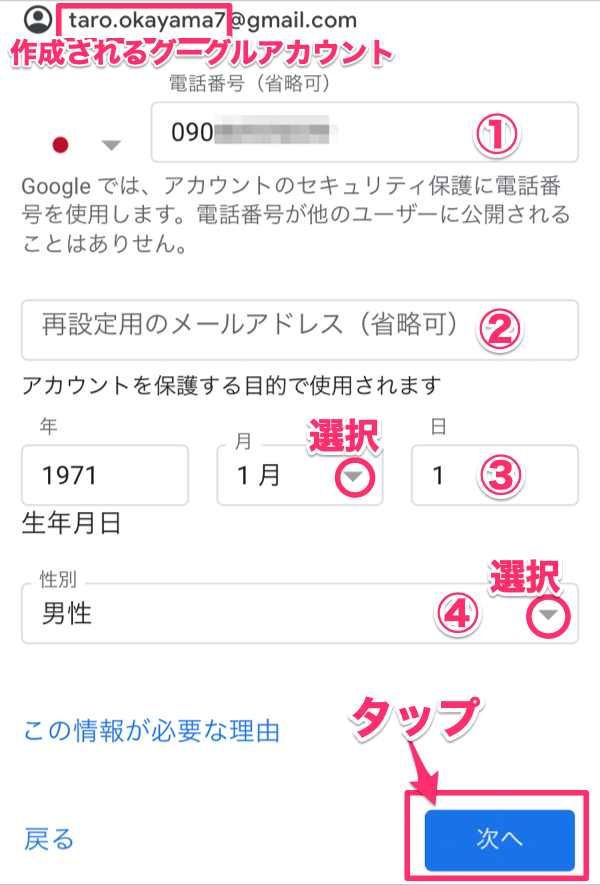
*上記画面ではなく、以下のような電話番号の入力画面が表示されることがあります。対処方法は以下です。
以下の記事を参照に対処してください。
↓↓↓↓↓↓↓
■Googleアカウント作成時、電話番号登録の画面が出てくる場合の対処方法
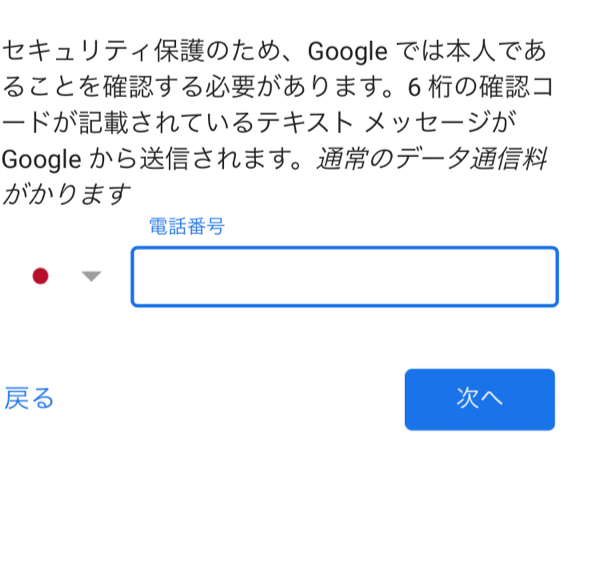
電話番号を入力した場合、電話番号の確認画面がでます。
登録した電話番号宛てにSMSが届いています。
登録した携帯電話にてSMS(ショートメールを確認します)
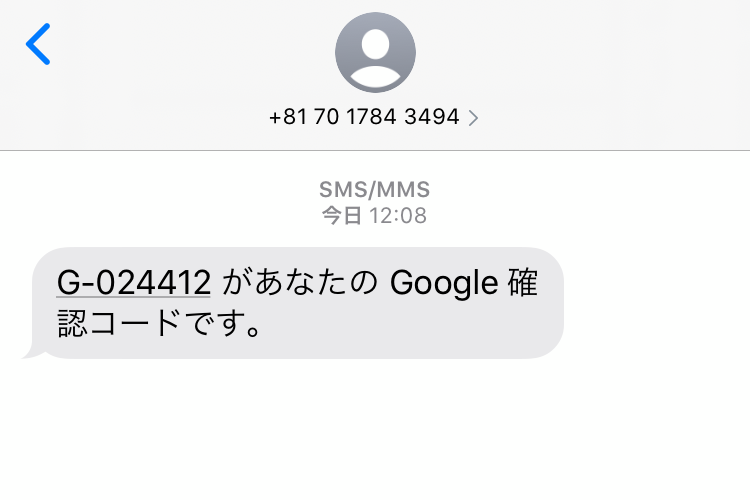
確認コードを入力します( G-は入力不要です、数字のみ入れてください)
画面下の[確認]のボタンをタップします。
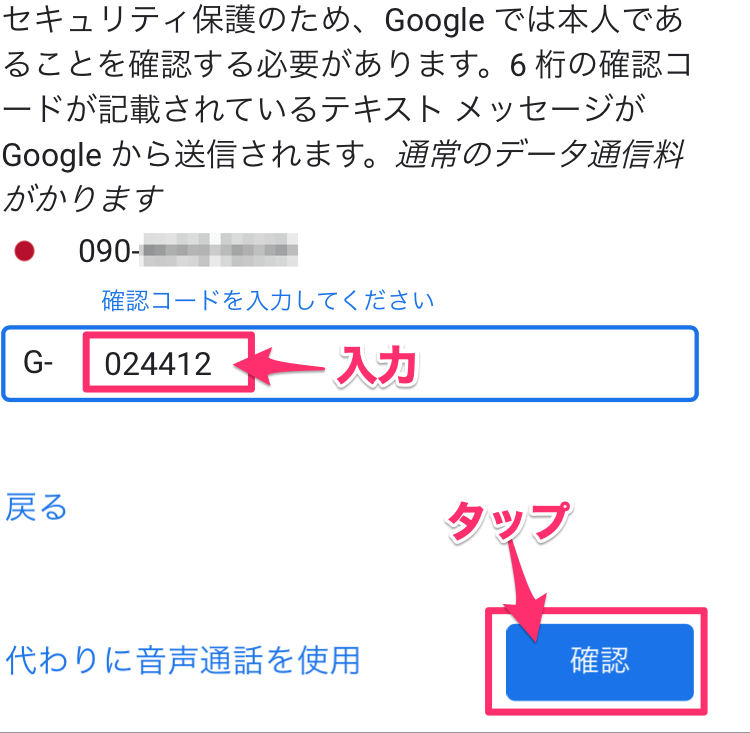
グーグルのプライバリーポリシーの画面が表示されます。
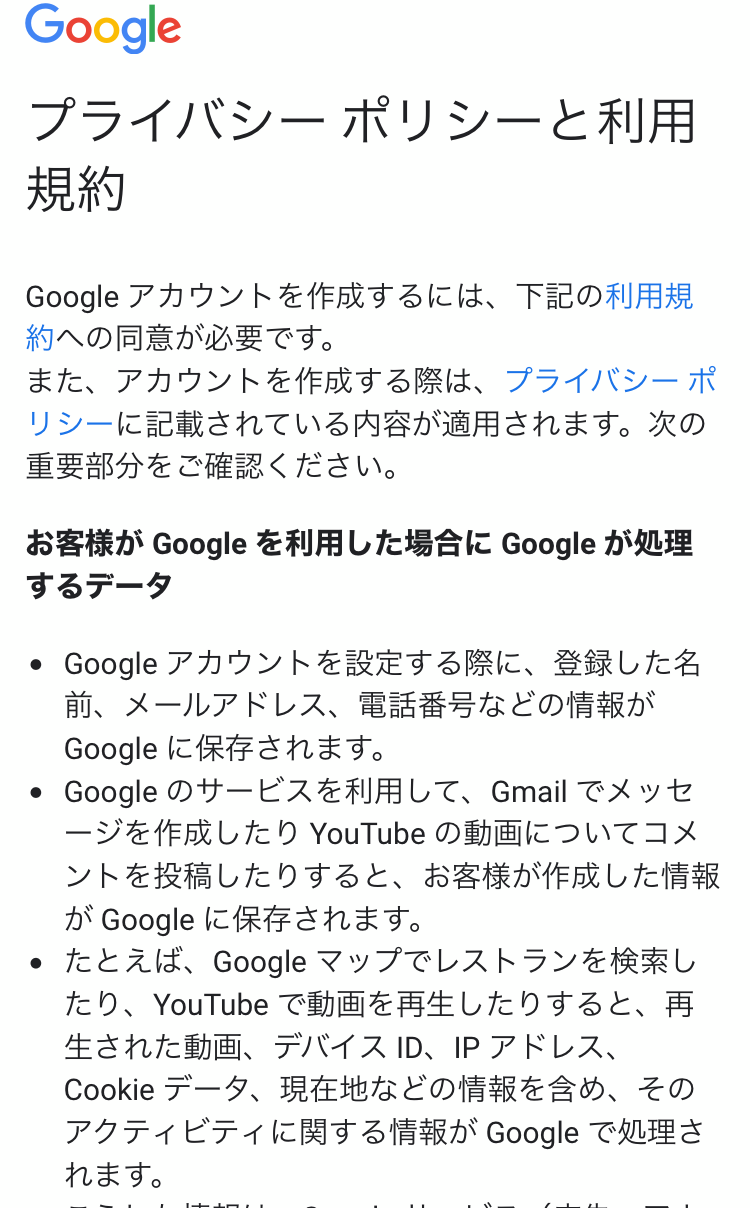
画面をスクロールして、[同意する]ボタンをタップします。
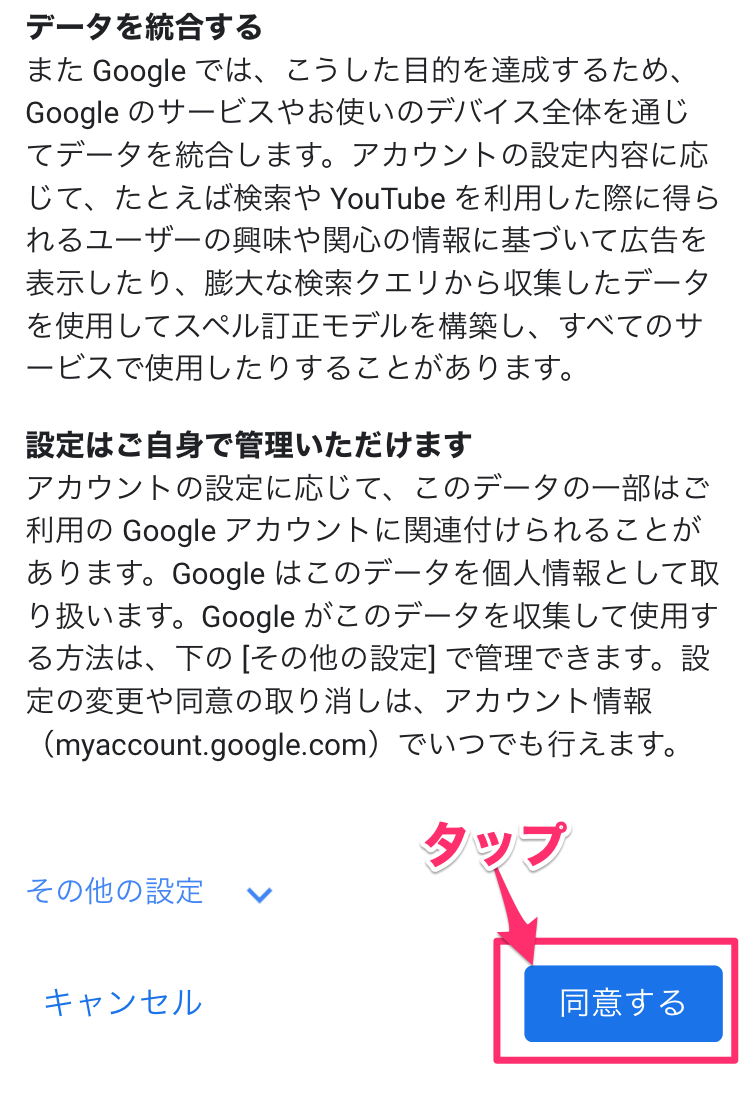
アカウント作成の完了です。
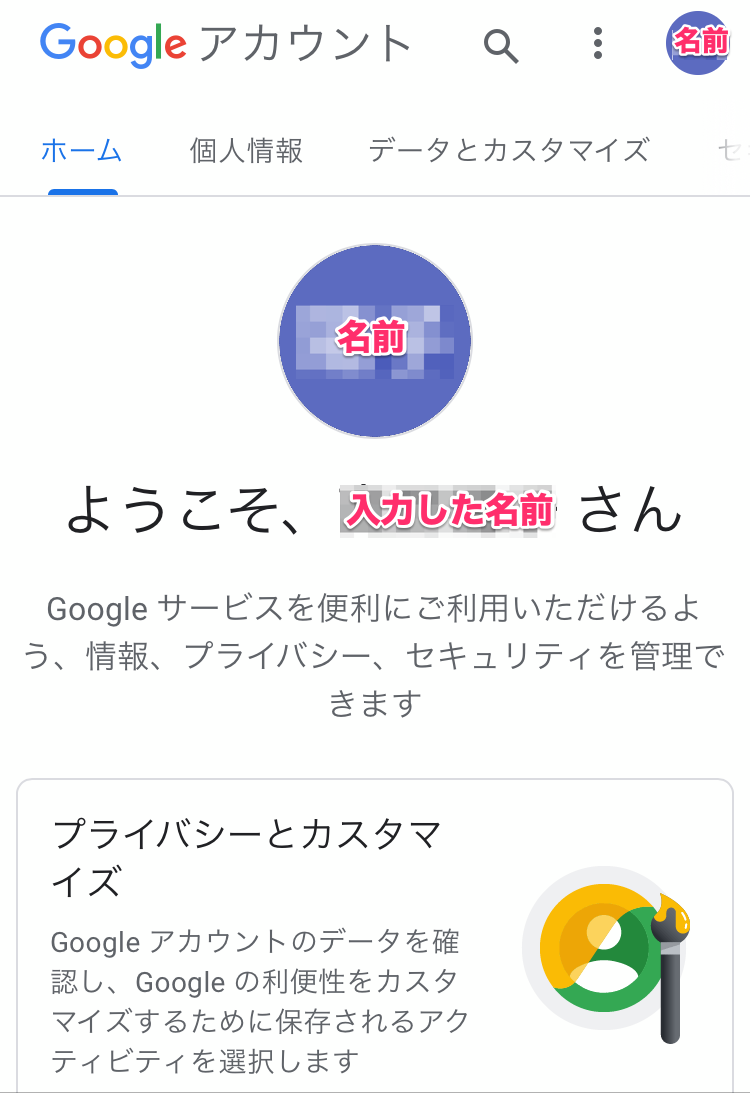
利用方法等については、以下の記事を参照ください。
↓↓↓↓↓↓↓
■Google アカウントとは、作成方法について詳しく解説しました[初心者、シニア向け]












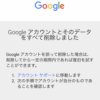

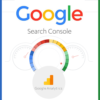


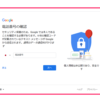
![画像[シニアでもできるネットビジネス!超入門]](https://applired.net/wp-content/uploads/2022/09/ringo-net_1280x670.png) 詳細はこちらのボタンをクリック(^o^)ノ゙
詳細はこちらのボタンをクリック(^o^)ノ゙






















ディスカッション
コメント一覧
まだ、コメントがありません